“我的 iPhone 屏幕坏了,所以我看不到任何东西。但我知道它仍然可以工作,因为将它插入我的Mac时,它会与 iTunes 同步。有没有一种工具可以让我在Mac上查看我的屏幕并控制它等等?棘手的部分是任何要求我先在 iPhone 上做某事的解决方案都行不通,因为我什么也做不了……”
有人在 StackExchange 社区上发布了此内容。控制屏幕破损的 iPhone 很困难,但这是可能的。如果您的 iPhone 被摔坏并且没有反应该怎么办?这篇文章逐步告诉您 6 种有效的方法来控制和访问损坏的 iPhone。

解决方案 1. 如何使用损坏的 iPhone 控制器控制屏幕损坏的 iPhone
解决方案 2. 如何使用 QuickTime Player 访问屏幕破损的 iPhone
解决方案 3. 如何通过 Siri 使用屏幕破损的 iPhone
解决方案 4. 如何使用 iTunes 从计算机控制屏幕破损的 iPhone
解决方案5.如何通过Veency控制屏幕破损的越狱iPhone
解决方案 6. 如何使用 iCloud 远程解锁屏幕破损的 iPhone
如果您想找到一种方法来从计算机控制屏幕损坏的 iPhone 并轻松访问损坏的 iPhone 数据,您可以尝试“损坏的 iPhone 控制器” 。这款智能应用程序可以轻松控制您损坏的 iPhone,并安全地从损坏的 iPhone、iTunes 和 iCloud 备份中恢复数据。无需在损坏的 iPhone 上输入密码,即可顺利控制它。这是魔法吗?
通过将损坏的 iPhone 连接到计算机,您可以轻松地从 iPhone 恢复多达 19 种不同类型的数据,例如 iMessage、联系人、照片、WhatsApp/Kik/Line 消息等。
提示:想要修复 iPhone 系统问题,例如卡在 DFU 模式、白/黑/蓝屏死机?这9 个 iPhone 维修软件可以提供帮助。
以下是损坏的 iPhone 控制器的主要功能:
* 轻松控制屏幕破损的 iPhone,并在电脑上显示您的 iPhone 内容,而无需运行 iTunes。
* 轻松访问损坏的 iPhone 数据并在计算机上预览它们。
* 从损坏的 iPhone、iTunes 和 iCloud 备份中安全地恢复短信、iMessage、联系人、笔记、照片、通话记录、WhatsApp/Kik/Line/Viber/Messenger 消息和附件等。
* 支持在所有场景下恢复或恢复超过20种文件类型:iPhone碎屏、进水、 iOS升级失败、越狱失败、iPhone卡住等。
* 易于使用、高度安全、快速且用户友好的破损 iPhone 控制器。
* 广泛兼容所有 iPhone 型号,包括 iPhone 14/13/12 Pro Max/12 Pro/12/12 mini/SE/11/11 Pro/11 Pro Max/XS Max/XS/XR/X/8/8 Plus /7 Plus/7/6S Plus/6S/6/6 Plus/5S/5C/5/4S/4等
以下提示向您展示如何在计算机上访问屏幕损坏的 iPhone。
1. 将损坏的 iPhone 连接到电脑。
安装后在计算机上运行损坏的 iPhone 控制器。然后,从左侧面板中选择“从iOS设备恢复”或其他模式,并使用 USB 线将损坏的 iPhone 插入计算机。 (如果您使用的是4/3G iPhone、iPad 1或iPod touch 4,则需要下载插件并进入下面的扫描模式。)

2.扫描损坏的iPhone数据。
一旦该程序检测到您损坏的 iPhone,您就可以单击“开始”按钮来扫描设备。快速扫描后,您将看到该程序上的所有现有内容和丢失的文件。

3. 预览并恢复所需数据。
您可以从左侧面板中单击一种文件类型,预览项目,然后选择要恢复的文件。然后,点击右下角的“恢复”按钮,将 iPhone 数据恢复到电脑上。
您可能喜欢:
如果您有Mac Book,则可以使用 QuickTime Player 轻松控制屏幕破损的 iPhone,该播放器在所有Mac电脑上都配有免费的预装媒体播放器。事实上,它的作用不仅仅是播放视频和音频文件。您可以使用屏幕录像机捕获计算机显示并镜像您的 iPhone/iPad 以供计算机查看,而无需安装额外的应用程序。唯一需要的就是使用 USB 电缆将损坏的 iPhone 连接到带有 QuickTime 的计算机。听起来不错吗?
请按照以下步骤在Mac上访问屏幕损坏的 iPhone。
1. 在Mac上,运行 QuickTime 并使用 USB 电缆将损坏的 iPhone 连接到计算机。
2. 如果您的 iPhone 上弹出提示,则您需要信任这台计算机。您可以要求Siri帮助您执行此操作。只需说“嗨 Siri ,打开 VoiceOver ”。
3. 连接成功后,打开Mac上的 QuickTime,然后点击左上角的“文件” 。接下来,点击新电影录制旁边的向下箭头,然后从选项中点击您的 iPhone 名称。这会自动将您的 iPhone 屏幕镜像到您的Mac上。
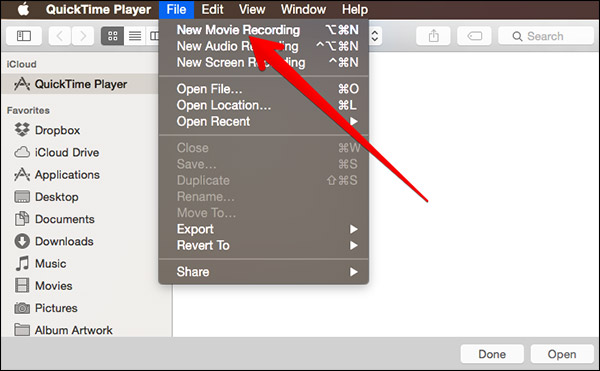
4. 现在,您可以在计算机上预览 iPhone 内容。请注意,它仅在 iPhone 触摸屏有响应时起作用,并不能完全允许您在电脑上用鼠标和键盘控制屏幕破损的 iPhone。
另请阅读:
设置后如何通过四种可靠的方式将数据从 iPhone 传输到 iPhone?
猜猜你平时可能会经常要求 Siri 为你做事。如果您启用了“锁定时允许 Siri”和“聆听嘿 Siri” ,或者在 iPhone 被砸碎且屏幕有响应之前按侧边按钮获取 Siri选项,您还可以使用 Siri 方便地控制和访问损坏的 iPhone。然而,这种方式并不总是有效。不管怎样,你还是可以尝试一下。
如何控制屏幕碎了的iPhone?
1. 按侧面按钮或说“ Hi Siri ”以激活 Siri。
2. 让 Siri打开 VoiceOver并点击“主页”按钮。向左或向右滑动选择“滑动解锁” ,双击密码页面,双击正确的数字键输入密码。
3. 滑动选择“输入”或“完成”选项,然后双击以提交密码。如果成功,它将解锁您的 iPhone。

另请阅读: 为什么屏幕镜像不起作用?用简单的方法修复它
如果您的 iPhone 之前信任过您的电脑,您可以使用iTunes控制并从损坏的 iPhone 中获取文件到电脑。
步骤如下:
1. 将损坏的 iPhone 插入之前与 iPhone 同步过的电脑。
2. 在计算机上打开 iTunes。
3. 一旦它成功识别出您损坏的 iPhone,请单击左上角的 iPhone 图标,然后点击左侧窗口中的“摘要”选项。
4. 在“备份”部分下勾选“此计算机” ,然后单击“立即备份”开始将 iPhone 备份到计算机。

控制和访问损坏的 iPhone 的另一种方法是使用名为 Veency 的免费应用程序。如果你的越狱iPhone屏幕坏了但现在仍然可以访问,你可以这样使用。要远程控制屏幕破损的iPhone,首先,您需要在iPhone上下载此应用程序。然后它将作为VNC服务器与电脑共享iPhone屏幕并控制第三方设备。
重复以下说明来控制屏幕破损的 iPhone。
1. 在损坏的 iPhone 上安装并运行 Cydia,导航至搜索栏,然后安装 Veency。
2.为其设置密码。之后,在计算机上安装VMC查看器,并将iPhone和计算机连接在同一Wi-Fi服务器下。
3. 然后在 iPhone 上打开 Veency 并前往“设置” > “Wi-Fi” > 点击您要连接的网络 > 单击您的 IP 地址。然后,打开电脑,在服务器中输入您的Wi-Fi IP地址,并在相关字段中输入相同的密码。一段时间后,你就可以自由地控制你的屏幕碎了的 iPhone。
最后,您可以尝试使用iCloud远程控制您的 iPhone 并擦除其上的所有内容。但是,要使用这种方式,您必须在 iPhone 损坏之前启用“查找我的 iPhone”。然后,您可以轻松地在另一台设备上抹掉您的 iPhone。
让我们看看如何控制屏幕破损的 iPhone。
1. 通过计算机或其他智能手机上的网络浏览器访问 iCloud.com。
2. 使用您在损坏的 iPhone 上使用的同一 Apple ID 登录 iCloud,然后点击“查找 iPhone” 。
3. 单击“所有设备” ,然后从列表中选择您损坏的 iPhone 名称。最后,点击抹掉 iPhone并使用密码确认您的操作。

在此过程中,它会从损坏的 iPhone 中删除所有 iPhone 数据,包括密码、设置、您的私人信息和其他文件,并解锁您的设备。如果无法修复,您的私人数据将永远不会被泄露。
就是这样!当您的 iPhone 屏幕被砸碎时,请不要惊慌!使用我们的方法,您将轻松控制屏幕破损的 iPhone。正如您所看到的,损坏的 iPhone 控制器是完成此操作的最佳方法,因为它可以让您控制、访问损坏的 iPhone 数据并将其恢复到计算机上,而无需额外的步骤。相比之下,其他方法可能无法在严重破解的 iPhone 上工作或保存您宝贵的 iPhone 数据。选择哪一个?现在你知道答案了。
我确信损坏的 iPhone 控制器可以在所有 iPhone 上正常工作。不过,如果您在使用过程中遇到困难,请在下方留言。
相关文章:
如何立即修复 Touch ID 在 iPhone 上不起作用的问题?





